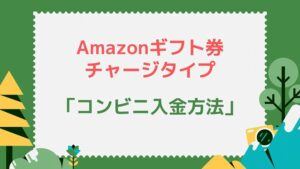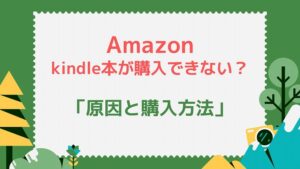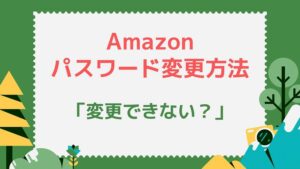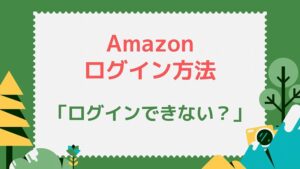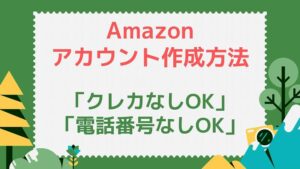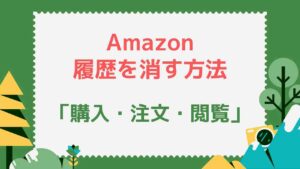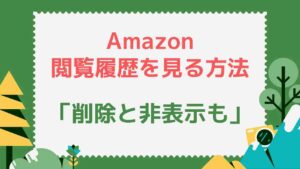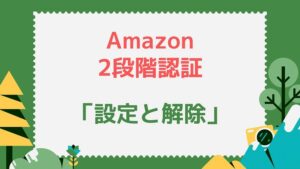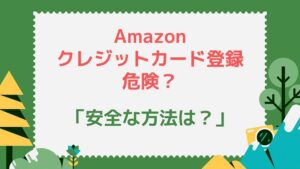Amazonを利用していて急に英語表記になると困ってしまいますよね。
Amazonの海外サイトにアクセスしたり、英語表記のパラメーターがついたURLにアクセスしたなど原因は色々考えられますが、簡単に日本語に変更できるので問題ありません。
スマホでもアプリでもPCでも全て日本語化できます。そのやり方を解説しますね。
Amazonアプリで英語を日本語にする方法
①アプリ画面の右下にある三本戦マークをタップします↓。
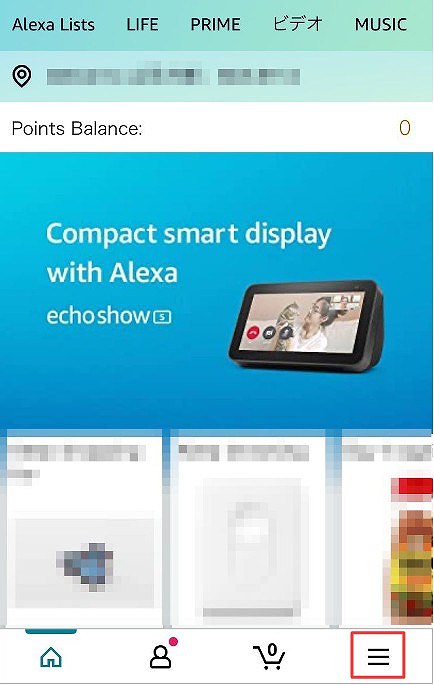
②下の方までスクロールし、「Settings」を押します↓。
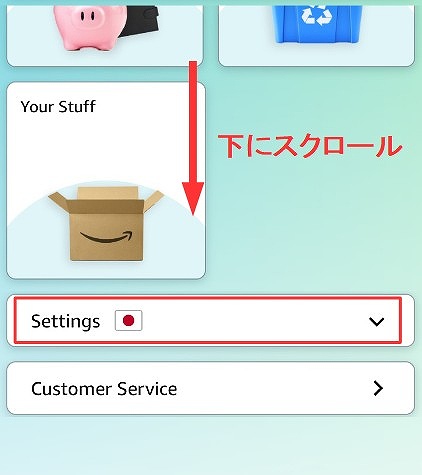
③以下のように「Country&Language」⇒「Lauguage」の順に押してください↓。
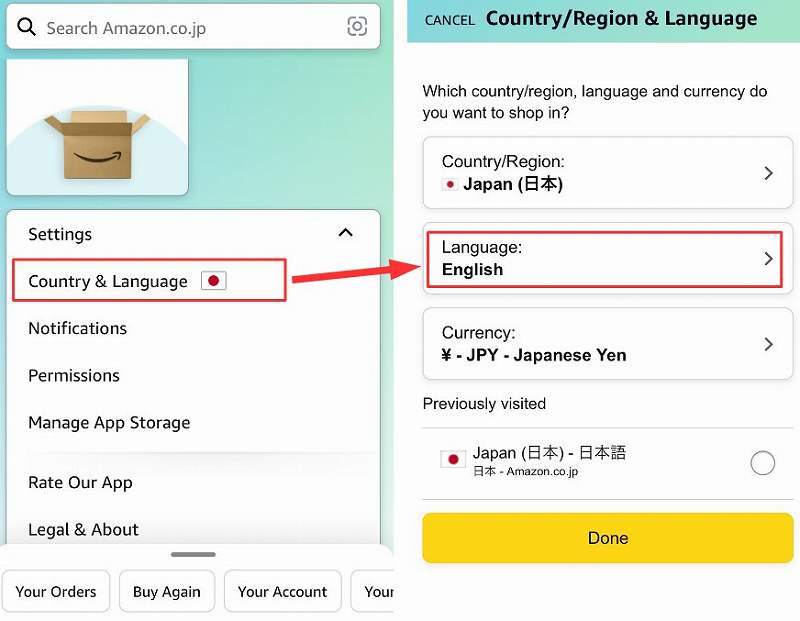
④以下の赤枠の「Japanease」を選び「終了」をタップします。これで日本語に変更できました。
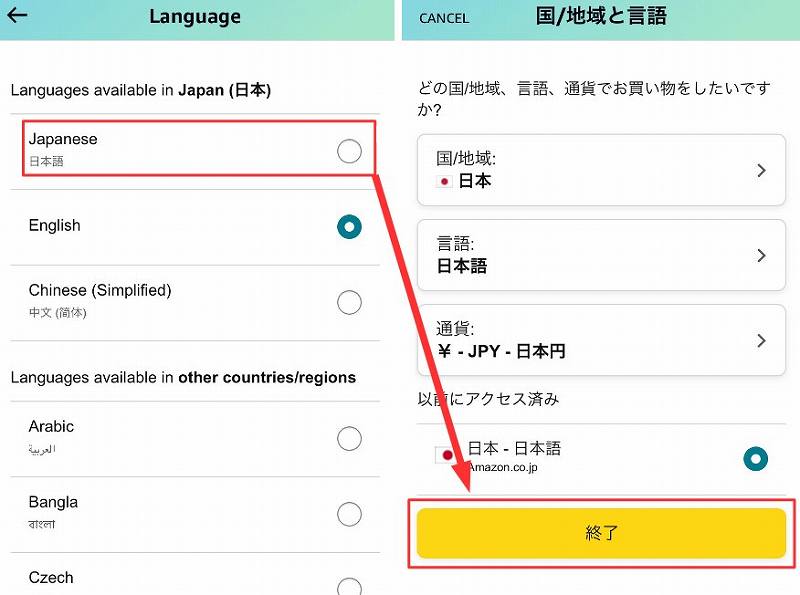
スマホブラウザで英語を日本語にする方法
①画面上部の「人マーク」⇒「English」の順にタップします↓。
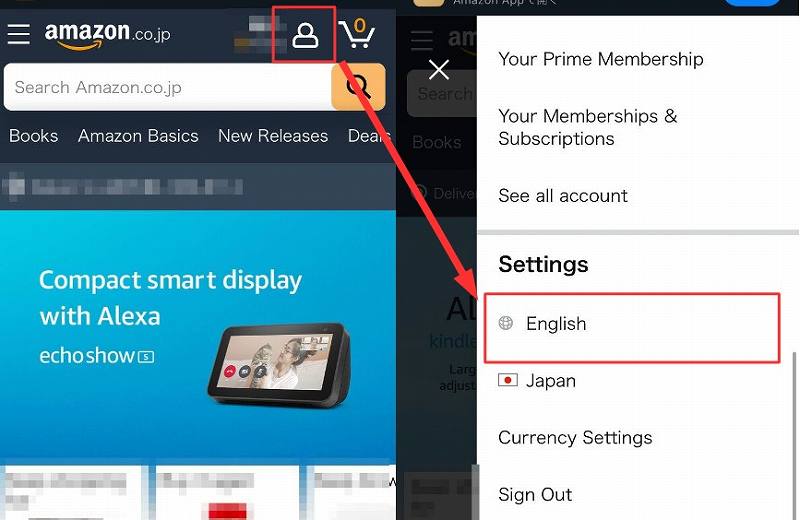
②以下のように「日本語-JA」⇒「変更を保存」を押せば、日本語に変更が完了します↓。
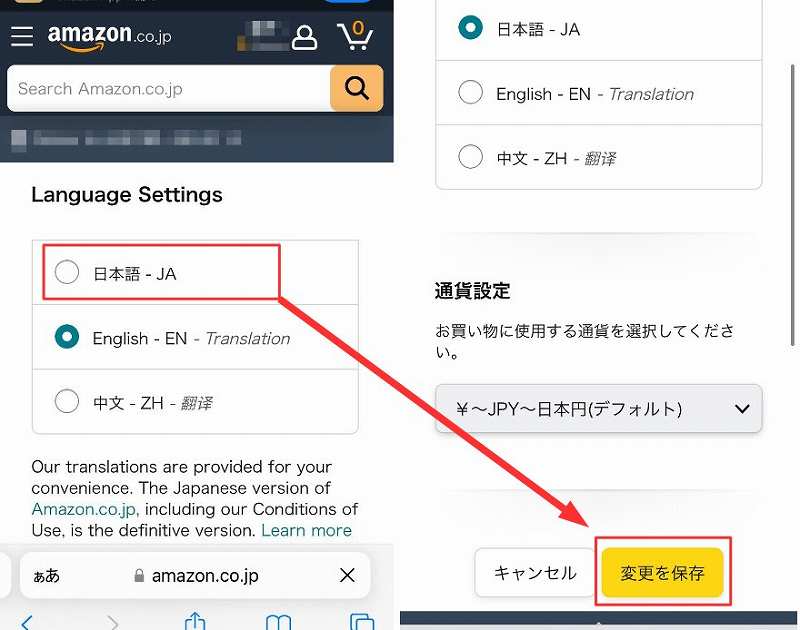
パソコンブラウザで英語を日本語にする方法
①画面上部の「国旗マーク」をクリックします↓。
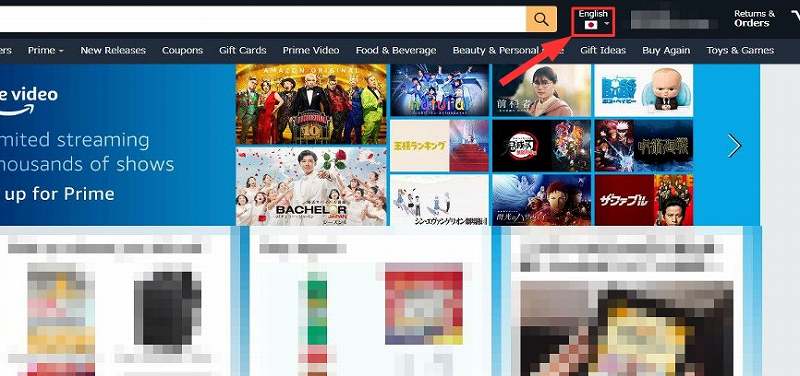
②以下のようにプルダウンが表示されるので、その中から「日本語-JA」をクリックすれば日本語に変更が完了します↓。
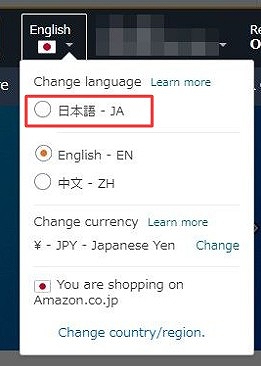
英語表記から日本語にならない場合の対処法
英語表記のサイトから日本語表記のサイトに変更できない場合や、再度アクセスするとまた英語表記になっているような場合には、以下を試してみてください。
①アクセスサイトを間違えていないか確認
調べ物などをしていて、どこかのリンクから飛んだ場合などは海外のAmazonにアクセスしている可能性があります。
海外の場合は以下のようにURL(アドレス)が違うので見ればわかります↓。
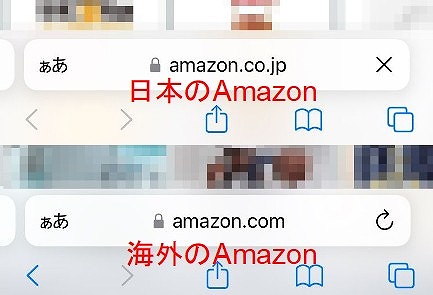
日本のAmazon「amazon.co.jp」
海外のAmazon「amazon.com」
海外の方にアクセスしている場合は、日本語にはできないので、日本語のAmazonの方にアクセスするようにしてください。
先ほどの言語設定のところで、以下のように「日本」となっている場合には日本のAmazonサイトにいる状態です。ここがアメリカの国旗などになっている場合には海外のAmazonにいます。
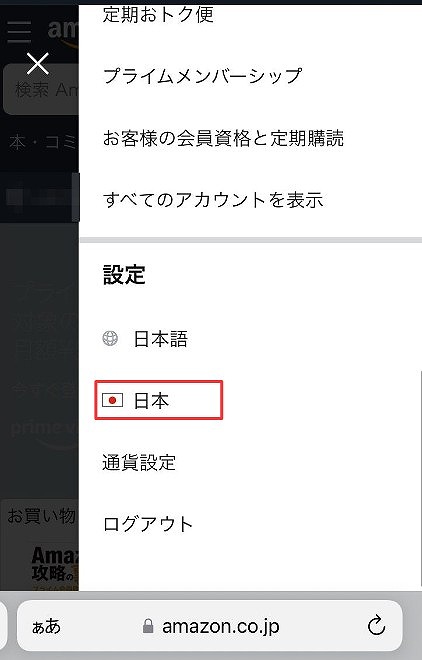
②キャッシュを削除してみる
キャッシュとは、一度訪れたサイトに素早くアクセスできるよう、スマホやPC内に情報を残す技術のことですが、それが悪さをしていて海外のAmazonの方を表示させようとしている可能性があります。
その可能性を消すためにキャッシュの削除をしてみましょう。
【キャッシュクリアのやり方】
iPhone(safari):「設定」⇒「safari」⇒「履歴とWebサイトデータを消去」
iPhone、Android(google chrome):「3つの点マーク」⇒「履歴」⇒「閲覧履歴データを削除」⇒「Cookieとサイトデータ」と「キャッシュされた画像とファイル」を選択⇒「閲覧データの削除」
パソコンのgoogle chrome:「3つの点マーク」⇒「その他のツール」⇒「閲覧履歴を消去」⇒「Cookieとサイトデータ」と「キャッシュされた画像とファイル」を選択⇒「データの削除」
③Amazonからログアウトし再ログインしてみる
Amazonからログアウトして再ログインすると直ることがあるので、それもやってみましょう。
以下の流れでログアウトできます↓。
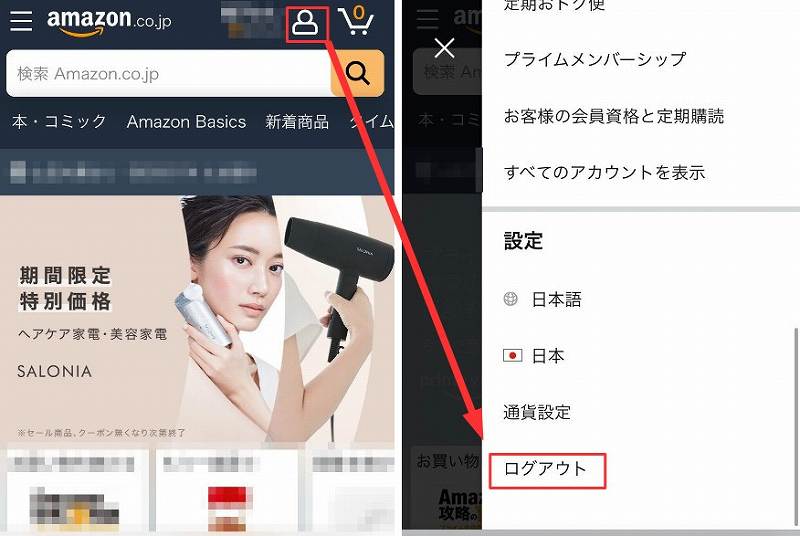
④スマホを再起動してみる
スマホの再起動でも直ることがあります。再起動は簡単なので、とりあえずやってみてください。
⑤Amazonアプリを再インストールしてみる
アプリが古くなっておかしくなっている可能性もあり、アップデートの意味も合わせて、アプリをアンインストールし再インストールしてみてください。
⑥しばらく待ってからアクセスしてみる
ここまでやっても日本語に変更できない場合は、Amazon側の不具合である可能性が高いです。
「Amazon Help」で不具合のアナウンスがないか確認してみてください。
アナウンスがない場合でも、少し待ってからアクセスすると直っていることはよくあります。
まとめ
Amazonが急に英語になってしまい、焦っている方に向けて変更方法を書いてみました。
アプリでもスマホでもパソコンでも簡単に日本語に変更できるので、この記事の流れでやってみてください。
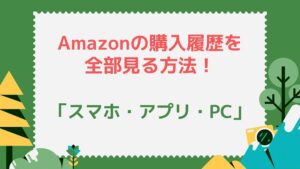
スポンサーリンク